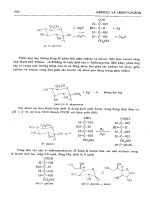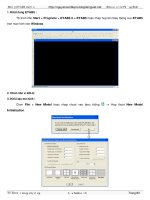Tin học cơ sở-Chương 3: Bài 6 doc
Bạn đang xem bản rút gọn của tài liệu. Xem và tải ngay bản đầy đủ của tài liệu tại đây (437.64 KB, 19 trang )
Trường Đạihọc Khoa họcTự nhiên
Khoa Công nghệ Thông tin
MÔN HỌC: TIN HỌC CƠ SỞ
Chương 3:
Xử lý bảng tính
Bộ môn Tin họccơ sở
Biểu đồ 2
N
N
ộ
ộ
i
i
dung
dung
Bài 1: Tổng quan
Bài 2: Các hàm cơ bản
Bài 3: Định dạng bảng tính
Bài 4: Các hàm điềukhiển
Bài 5: Cơ sở dữ liệu
Bài 6: Biểu đồ
Trường Đạihọc Khoa họcTự nhiên
Khoa Công nghệ Thông tin
MICROSOFT EXCEL
Bài 6:
Biểu đồ
Bộ môn Tin họccơ sở
Biểu đồ 4
Nội dung chính
1. Tạobiểu đồ mới
2. Chỉnh sửabiểu đồ
Biểu đồ 5
Nội dung chính
1. Tạobiểu đồ mới
2. Chỉnh sửabiểu đồ
Biểu đồ 6
Tạobiểu đồ mới
Đặt con trỏ vào vùng dữ liệucầnvẽ biểu đồ.
•Vídụ: Vẽ biểu đồ có bảng dữ liệusau:
Biểu đồ 7
Tạobiểu đồ mới
Thựchiệnlệnh:
Nhấpchuột Nhấpchuột
hoặc
Biểu đồ 8
Tạobiểu đồ mới
Chọnkiểu
biểu đồ
Chọnmột
dạng củakiểu
đãchọn
Nút dùng để
xem ví dụ kiểu
biểu đồ
Hộphộithoạibước1 xuấthiện: Chọnbiểu đồ
Biểu đồ 9
Nhấp nút Next sang bướckế tiếp, Hộphộithoại
bước2 xuấthiện: Xác định vùng dữ liệu
Tạobiểu đồ mới
Địachỉ
vùng dữ
liệuvẽ
biểu đồ
Chọndữ
liệuvẽ
biểu đồ
theo hàng
hoặc theo
cột
Tiêu đề
cộtlàm
chú thích
Tiêu đề
hàng hiện
ởđây
Biểu đồ 10
Tạobiểu đồ mới
Nhấp nút Next sang bướckế tiếp, Hộphộithoại
bước3 xuấthiện: Xác định Tiêu đề
Nhậptiêu
đề của
biểu đồ
Nhậptiêu
đề của
hàng
Nhậptiêu
đề củacột
Biểu đồ 11
Tạobiểu đồ mới
Xác định chú thích
Ẩn/ hiện
ghi chú
Chọnvị
trí của
ghi chú
Biểu đồ 12
Tạobiểu đồ mới
As new sheet :Đưabiểu đồ
vào một sheet mới, xuất
hiện ngay trước sheet chứa
dữ liệucủabiểu đồ
As object in :Để biểu đồ
như một đốitượng đồ họa
trong sheet hiện hành.
Nhấp nút Next sang bướckế tiếp, Hộphộithoại
bước4 xuấthiện: Xác định vị trí biểu đồ
Biểu đồ 13
Tạobiểu đồ mới
Ví dụ: Chọn As new sheet, nhấn Finish hoàn tất.
Biểu đồ đượclưu trong sheet mớithuộc workbook
hiện hành.
Biểu đồ 14
Nội dung chính
1. Tạobiểu đồ mới
2. Chỉnh sửabiểu đồ
¾ Chỉnh sửacácđốitượng trên biểu đồ
¾ Bổ xung đường biểudiễn
Biểu đồ 15
Chỉnh sửa các đốitượng trên biểu đồ
Chỉnh sửa thành phầnbiểu đồ.
Nhấp đúp chuộthoặc
nhấpchuộtphảivào
thành phầnbiểu đồ>
Format Data Series…
Biểu đồ 16
Chỉnh sửa các đốitượng trên biểu đồ
Thay đổikiểubiểu đồ.
Nhấp đúp chuộthoặc
nhấpchuộtphảivào
thành phầnbiểu đồ>
Chart Type…
Biểu đồ 17
Chỉnh sửa các đốitượng trên biểu đồ
Chỉnh sửa tiêu đề:
Nhấpchuộtphải
vào tên biểu đồ >
Format Chart Title
Biểu đồ 18
Chỉnh sửa các đốitượng trên biểu đồ
Nhấpchuột
phảivàotrục
tọa độ >
Format Axis
Chỉnh sửatrụctọa độ (TrụcY)
Xác định tỷ
lệ TrụcY
Biểu đồ 19
Bổ xung đường biểudiễn
Ví dụ: Bổ xung cột Lâm sản vào biểu đồ
Chọn dòng Lâm
sản, nhấngiữ
chuộtkéovàthả
vào biểu đồ